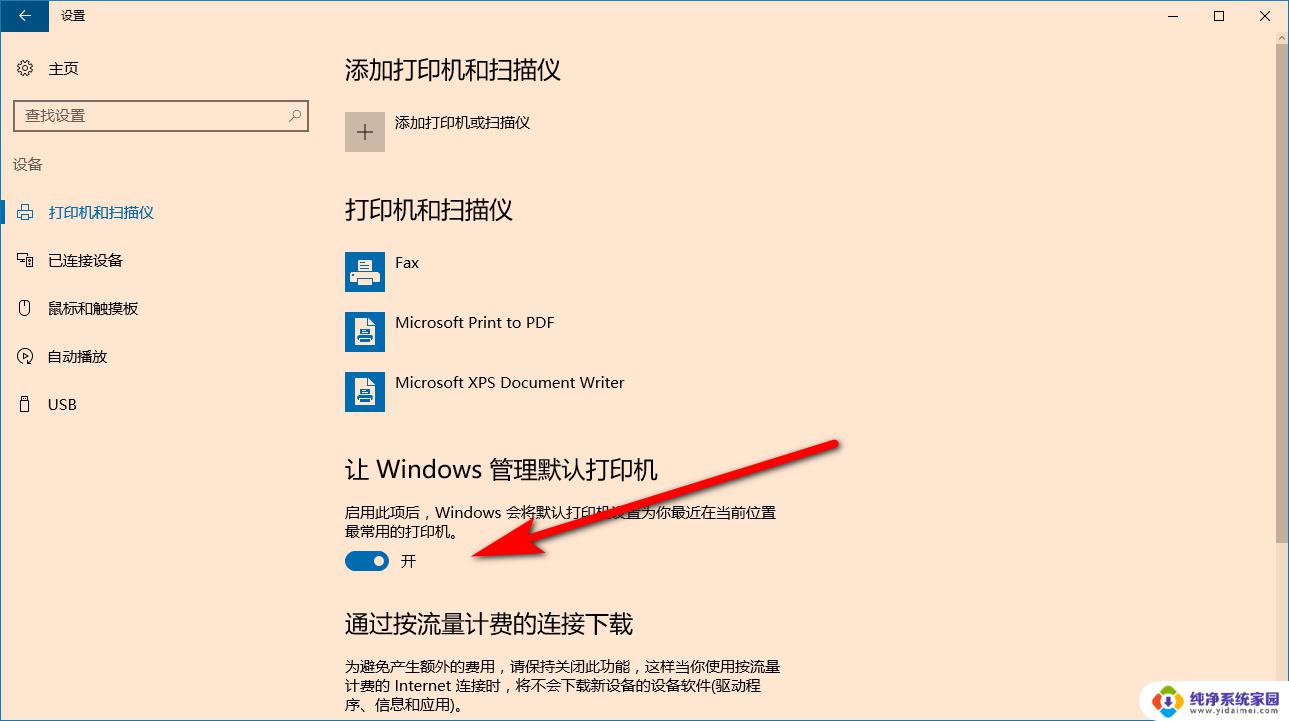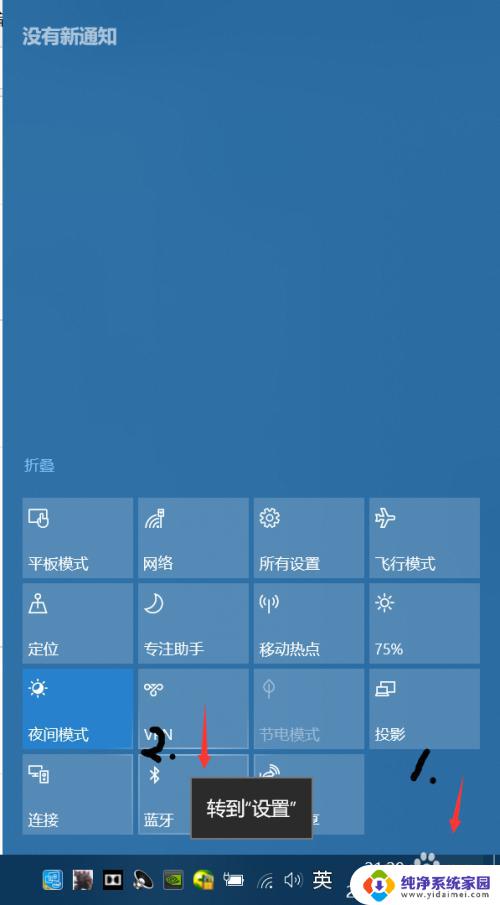惠普128fw怎么连接无线 hp M128fw如何连接到无线网络
更新时间:2024-01-29 14:57:57作者:yang
惠普128fw是一款功能强大的多功能打印机,不仅可以满足打印、复印、扫描和传真的需求,还可以通过无线网络连接实现更加便捷的操作,如何将HP M128fw连接到无线网络呢?连接无线网络的好处是显而易见的,不仅可以解放设备的空间限制,还可以方便地与多台设备共享打印任务。在本文中我们将介绍如何简单快捷地将HP M128fw连接到无线网络,让您的打印体验更加便利高效。
具体步骤:
1.打印机待机界面,面板点击上方Wi-Fi标识图标
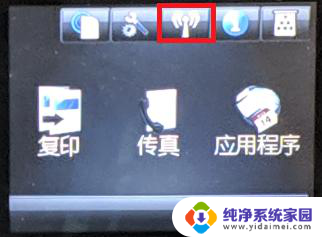
2.点击左下方无线菜单

3.在无线菜单中找到无线设置向导

4.等待检查无线信号信息,选中需要连接的网络名称(SSID)
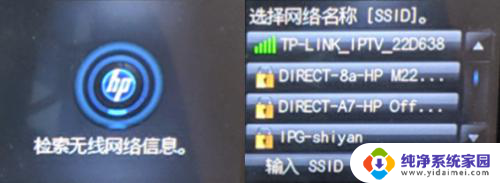
5.输入无线网络的密码后点击确定,等待连接完成后点击确定关闭窗口
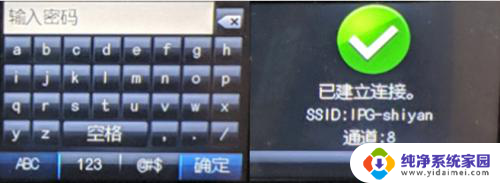
6.此时无线连接已完成,再次点击Wi-Fi图标可以查看无线连接详细信息如SSID名称以及打印机IP地址。

以上就是惠普128fw如何连接无线网络的全部内容,有需要的用户可以按照以上步骤进行操作,希望对大家有所帮助。